辽师大版四年级上册《信息技术》全册教学设计(精品).doc
辽师大版四年级上册信息技术教案第十课文我辑(一)
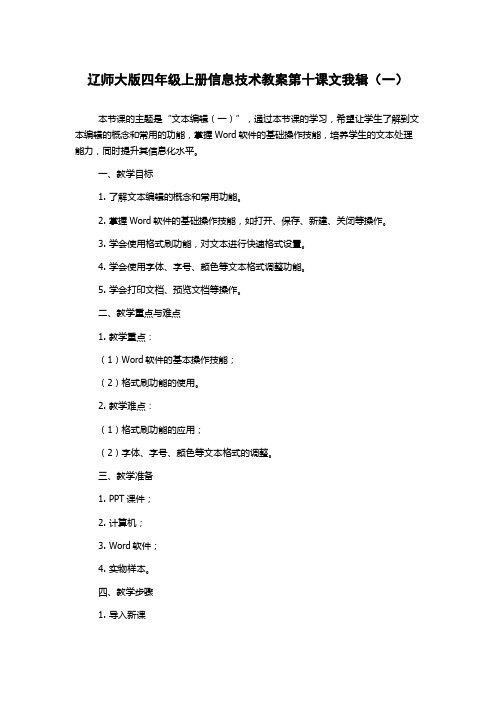
辽师大版四年级上册信息技术教案第十课文我辑(一)本节课的主题是“文本编辑(一)”,通过本节课的学习,希望让学生了解到文本编辑的概念和常用的功能,掌握Word软件的基础操作技能,培养学生的文本处理能力,同时提升其信息化水平。
一、教学目标1. 了解文本编辑的概念和常用功能。
2. 掌握Word软件的基础操作技能,如打开、保存、新建、关闭等操作。
3. 学会使用格式刷功能,对文本进行快速格式设置。
4. 学会使用字体、字号、颜色等文本格式调整功能。
5. 学会打印文档、预览文档等操作。
二、教学重点与难点1. 教学重点:(1)Word软件的基本操作技能;(2)格式刷功能的使用。
2. 教学难点:(1)格式刷功能的应用;(2)字体、字号、颜色等文本格式的调整。
三、教学准备1. PPT课件;2. 计算机;3. Word软件;4. 实物样本。
四、教学步骤1. 导入新课老师可以借助教学视频、展示样本、引出问题等方式,让学生快速进入学习状态。
2. 讲解文本编辑的概念和常用功能(1)文本编辑的概念:文本编辑是指将文字信息以某种方式输入到电子设备内,进行编辑处理的技术。
(2)常用功能:①新建、打开、保存、关闭文档;②复制、剪切、粘贴文字;③格式刷功能;④字体、字号、颜色等文本格式调整;⑤打印文档、预览文档等操作。
3. 操作演示让学生在计算机上跟随老师操作,实现Word软件的打开、保存、新建、关闭等操作。
同时,老师也可以演示如何使用格式刷功能和文本格式调整等操作。
4. 学生实践练习让学生在计算机上自己实践操作,让他们体验操作的乐趣,并帮助他们发现和解决可能存在的问题。
5. 总结归纳让学生总结本节课的内容和所学知识点,巩固学习成果,同时也为后续课程的学习奠定基础。
六、课堂作业1. 完成课堂任务要求学生在计算机上完成课堂练习,并将自己所做的文档通过邮件或其他方式提交给老师。
2. 课外作业要求学生在家对Word软件进行深入学习,提高自己的操作技能。
辽师大版四年级上册信息技术教案第二课神奇的“网上邻居”

辽师大版四年级上册信息技术教案第二课神奇的“网上邻居”一、课程背景随着互联网的发展,网络已经成为人们生活中必不可少的一部分。
孩子们已经开始对网络产生了兴趣,但是他们缺乏正确的使用知识和技能。
因此,本课程旨在教授孩子们如何正确地使用网络,在网络上获取有效的信息,并可以与其他人安全地交流。
二、课程目标•学会使用“网上邻居”工具进行简单的网络交流•学习如何构建适当的网络身份和个人隐私保护意识•能够实践一些网络安全知识,包括密码的保护等三、教学内容1.身份的概念2.练习创建自己的网络身份(包括头像、昵称等)3.了解网络常用工具“网上邻居”4.练习使用“网上邻居”工具,向其他同学发送问候信息5.网络隐私保护知识,包括密码保护等四、教学过程(一)引入观看有关网络安全的视频或讲述与网络使用相关的故事,引起学生的注意。
(二)主体1. 身份的概念通过课堂讨论,教授身份的概念,让学生们意识到不同身份在不同场景下的差异。
例如,与老师、家长、朋友在网上沟通时都需要不同的身份表现。
2. 练习创建自己的网络身份让学生们在网上搜索到一个简洁、有趣的图片作为头像,并选择一个简单、容易记忆的昵称。
要求学生们在自己的电脑上完成这些操作。
3. 了解网络常用工具“网上邻居”向学生介绍QQ等网上邻居工具,简单介绍它们的功能和安装方法,并对比不同的聊天工具,让学生们了解如何选择合适的交流工具。
4. 练习使用“网上邻居”工具,向其他同学发送问候信息让孩子们互相交换QQ号并向他们发送问候信息,提醒学生们文明交流,不要使用侮辱性语言或传播违法信息。
5. 网络隐私保护知识,包括密码保护等通过讲解一些经典的网络安全事件,向学生传授如何设置安全的密码、如何防止网络钓鱼等知识。
(三)总结回答学生的问题,强调网络安全的重要性,并提醒学生以正确的态度使用网络。
五、教学反思通过本课的学习,学生们已经了解了网络身份、路径选择和网络安全保护的基本原则,并学会了使用“网上邻居”工具进行简单的网络交流。
辽师大版四年级上册信息技术 1

第一课走进Word家园一、教学目标知识与技能1.了解Word2007软件的主要功能和用途。
2.学会进入和退出Word2007软件。
3.熟悉Word2007界面窗口的组成。
4.掌握新建和保存文件的方法。
过程与方法1.初步掌握新建和保存文件的方法。
2.通过任务驱动的方式,培养学生动手操作及应用文字处理软件的能力。
情感态度与价值观1.通过本课学习,养成学生积极思考的习惯。
2.在合作学习中,养成乐于与同伴交流的良好品质。
二、教学重点和难点教学重点:学会启动Word2007,认识Word2007的窗口组成。
教学难点:掌握新建和保存文件的方法。
三、教学过程:导入:同学们看屏幕,这些电子报刊你们喜欢吗?你知道这些小报都是用什么软件制作的吗?你对Word有什么了解(一)组织教学、学习“看一看”:认识Word:制作小报的这个软件就是Word,它是一种文字处理软件,具有极强的编辑功能,它可以写信、写文章、绘画、处理表格,插入图片、设计板报等。
这学期我们就来学习Word,如果你认真学习,掌握了Word软件的操作,你也能轻松地制作这些小报。
你们想吗?(二)学习“学知识”、“练技能”、“动脑筋”:学知识:一、启动Word 2007:上学期我们在练习汉字输入的时候曾经简单地使用过Word,同学们回忆一下,怎样启动这个软件?请你动手试试,看谁最先进入界面?演示启动:①单击开始按钮②选择【所有程序】③单击【Microsoft Office】下的【Microsoft Office Word 2007】选项,即可打开Word 2007 窗口。
二、认识Word窗口:(1)大家观察,这个界面你熟悉吗?它与我们学习过的“画画”“写字板”等Windows窗口十分相似。
只是项目增加了很多。
同学们看书第33页,认识一下窗口的结构。
(2)进一步熟悉Word窗口,教师通过演示进行界面的说明,提问学生哪些是标题栏、菜单栏、工具栏、状态栏?(3)学生互相汇报学习成果。
辽师版小学四年级信息技术教案课件
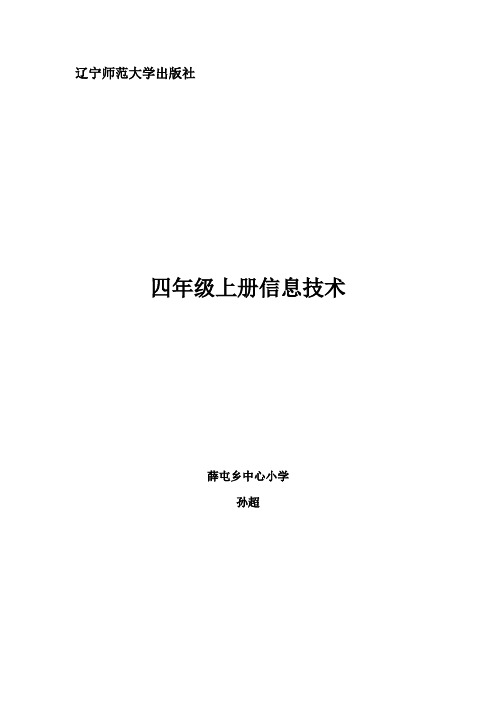
辽宁师范大学出版社四年级上册信息技术薛屯乡中心小学孙超教学进度表第一单元美丽的辽宁我的家——用计算机写文章第1课走进Word家园一、教学目标:1、了解Word 2007软件的主要功能和用途;2、学会进入和推出Word 2007软件;3、熟悉Word 2007界面窗口的组成;4、掌握新建和保存文件的方法。
二、教学重点、难点1、和推出Word 2007软件;2、Word 2007界面窗口的组成;三、教学过程一、启动Word 2007单机开始按钮→选择【所有程序】→单机【Microsoft Office】下的【Microsoft Office Word 2007】选项,即可打开Word 2007窗口。
二、认识Word 2007界面窗口Word 2007界面窗口由快速访问工具栏、标题栏、功能区、标尺、工作区、滚动条、状态栏组成。
三、巩固练习练技能:1、在Word 窗口中输入文章2、保存文档3、输入假期旅游计划4、保存文件,退出Word 2007四、知识拓展板书:第1课走进Word家园第2课走进沈阳故宫博物馆一、教学目标:1、掌握打开文件的方法;2、学会在文章中插入符号及修改、删除文字;3、学会段落的合并与拆分;二、教学重点、难点1、学会在文章中插入符号及修改、删除文字;2、学会段落的合并与拆分;三、教学过程(一)导入新课。
沈阳故宫位于沈阳市沈河区,主要建筑有大清门、崇政殿……你想进一步了解吗?请用Word 2007软件打开文档“沈阳故宫”,在文章适当位置插入符号,将段落重新调整,使沈阳故宫的介绍更加清晰、有条理、有道理。
让我们一起来试试吧!(二)讲授新课。
一、打开文件(1)单击Office按钮→【打开】(2)选择【计算机】→【本地磁盘D盘】→【素材资料】,选中“沈阳故宫”文件;(3)打击【打开】。
二、插入符号(1)将光标定位在“东路”前面;(2)单击【插入】,在【特殊符号】组中选择;(3)在【插入特殊符号】对话框中选中你喜欢的符号;(4)单击确定。
四年级(上期)信息技术全册教案
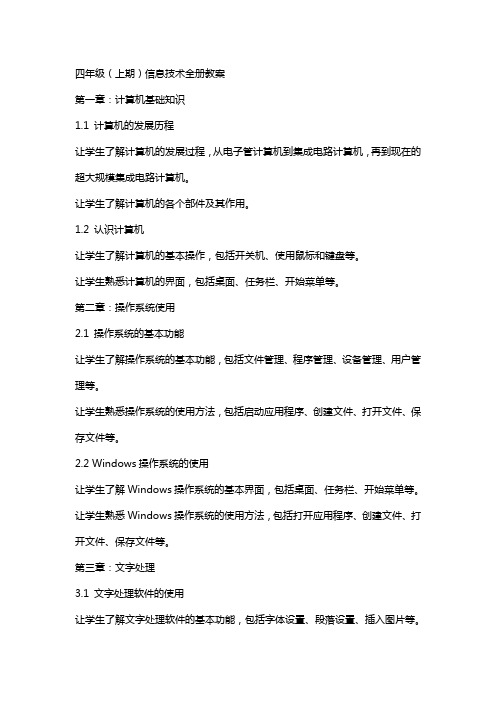
四年级(上期)信息技术全册教案第一章:计算机基础知识1.1 计算机的发展历程让学生了解计算机的发展过程,从电子管计算机到集成电路计算机,再到现在的超大规模集成电路计算机。
让学生了解计算机的各个部件及其作用。
1.2 认识计算机让学生了解计算机的基本操作,包括开关机、使用鼠标和键盘等。
让学生熟悉计算机的界面,包括桌面、任务栏、开始菜单等。
第二章:操作系统使用2.1 操作系统的基本功能让学生了解操作系统的基本功能,包括文件管理、程序管理、设备管理、用户管理等。
让学生熟悉操作系统的使用方法,包括启动应用程序、创建文件、打开文件、保存文件等。
2.2 Windows操作系统的使用让学生了解Windows操作系统的基本界面,包括桌面、任务栏、开始菜单等。
让学生熟悉Windows操作系统的使用方法,包括打开应用程序、创建文件、打开文件、保存文件等。
第三章:文字处理3.1 文字处理软件的使用让学生了解文字处理软件的基本功能,包括字体设置、段落设置、插入图片等。
让学生熟悉文字处理软件的使用方法,包括创建文档、编辑文本、保存文档等。
3.2 Word的基本操作让学生了解Word的基本操作,包括输入文本、编辑文本、设置字体和段落等。
让学生熟悉Word的使用方法,包括创建文档、打开文档、保存文档等。
第四章:电子表格4.1 电子表格软件的使用让学生了解电子表格软件的基本功能,包括单元格操作、数据排序、数据筛选等。
让学生熟悉电子表格软件的使用方法,包括创建表格、编辑数据、保存表格等。
4.2 Excel的基本操作让学生了解Excel的基本操作,包括输入数据、编辑数据、设置单元格格式等。
让学生熟悉Excel的使用方法,包括创建表格、打开表格、保存表格等。
第五章:演示文稿5.1 演示文稿软件的使用让学生了解演示文稿软件的基本功能,包括添加幻灯片、编辑幻灯片、添加动画等。
让学生熟悉演示文稿软件的使用方法,包括创建演示文稿、打开演示文稿、保存演示文稿等。
(辽师大版)四年级信息技术上册教案 我的空间我做主(二) 1

(辽师大版)四年级信息技术上册教案我的空间我做主(二) 1
第13课我的空间我做主(二)
教学目标:
1.认识“资源管理器”,了解常用工具按钮的作用。
2.学会复制、删除文件和还原。
3.掌握层次目录管理的概念。
教学任务:
复制文件到指定文件夹
教学重点:
资源管理器的使用
教学难点:
树形目录的概念
课时安排:
1课时
教学过程:
一、学生知道资源在如何查看文件和文件夹,理解层次目录结构,认识资源管理器的窗口的两个部分。
二、是复制文件到指定的文件夹和复制文件到软盘。
1.由于“资源管理器”和“我的电脑”的用法相似,可以学生自己启动资源管理器。
尝试使用:学生汇报,资源管理器中怎样查看文件。
教师补充:特别是窗口左边层次目录,要求学生会展开和折叠,能找到指定文件夹。
认识工具按钮,教师提示:我们在哪些地方看到过这些按钮?
有什么用呢?再介绍各个按钮的使用方法。
提示:若要把一个文件拷贝到自己的文件夹
下。
6.怎么办?引出要使用常用工具按钮的复制和粘贴。
7.发送文件到软盘,这是复制文件到软盘的快捷方法。
8.注意点:练习删除文件,有一定的危险性,要学生理解清楚,切不要删除系统文件和别人的文件。
三、趣味训练
选择一种打字练习软件进行训练。
利用配套光盘中的“键上行”软件进行训练。
四、想一想
小结:
这节课你学习了哪些知识?教学反思:。
最新辽师大版四年级上册《信息技术》全册教案.doc

第一课信息技术教学目的:通过学习使学生更充分地了解信息技术在生活中的应用。
教学内容:了解“信息技术”教学准备:1、调试每台计算机 2、打开计算机并由教师机控制 3、由各组组长带队有秩序地进电脑室教学过程:一、新授师:这节课,大家来学习了计算机在生活中的应用。
你注意到了吗?我们生活在一个神奇的信息世界中。
现在我们一起进入神奇的世界,好吗?生:好!师:启动“神奇的信息世界”。
(窗口小博士来观看,老师边解说)师:观看影片后,同学们有什么感想吗?(窗口小博士来讲一讲自己的想法。
)二、这里有一些例子都说明计算机在当今社会上发挥了巨大的作用。
请大家填一填:下列图中计算机在做什么?三、想一想1、你在什么地方见过计算机?2、你认为计算机还能做些什么事?教学反思:第二课新伙伴-计算机教学目的:认识计算机各个部件,理解计算机硬件和软件的概念。
教学内容:学习计算机的基本组成教学准备:1、调试每台计算机 2、打开计算机并由教师机控制 3、由各组组长带队有秩序地进电脑室教学过程:一、复习师:上节课,我们已经学习计算机在生活中的应用。
哪位同学能来谈一谈具体应用方面。
师:好,你来。
生:(略)师:好,你也来谈谈。
生:(略)师:同学们都谈得不错,接下来,我们来共同认识一下计算机的基本组成。
好吗?生:好。
二、新授师:现在,窗口小博士给我们讲讲计算机的家史吧。
(老师启动光碟,窗口小博士观看)师:通过观看影片,同学们学习了什么呢?对计算机了解了多少呢?生:我知道了。
师:那你来说说。
生:一台计算机(电脑)是由硬件与软件组成的。
师:哪硬件是什么呢?生:老师,我来说。
师:好,你来说。
生:硬件主要由主机、键盘、鼠标、显示器等组成。
师:哪软件又是什么呢?生:老师,我来说。
师:好,你来说。
生:软件是人编写的程序,专为完成某一项任务而设计,是智慧的结晶,用不同软件可以计算机完成不同的任务。
师:同学们,今天学了可真不少。
接下来我们来做一做下面的题目。
四年级(上期)信息技术全册教案
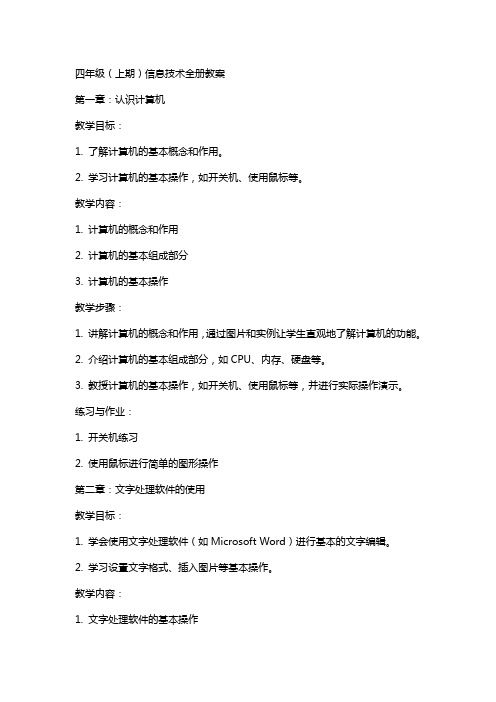
四年级(上期)信息技术全册教案第一章:认识计算机教学目标:1. 了解计算机的基本概念和作用。
2. 学习计算机的基本操作,如开关机、使用鼠标等。
教学内容:1. 计算机的概念和作用2. 计算机的基本组成部分3. 计算机的基本操作教学步骤:1. 讲解计算机的概念和作用,通过图片和实例让学生直观地了解计算机的功能。
2. 介绍计算机的基本组成部分,如CPU、内存、硬盘等。
3. 教授计算机的基本操作,如开关机、使用鼠标等,并进行实际操作演示。
练习与作业:1. 开关机练习2. 使用鼠标进行简单的图形操作第二章:文字处理软件的使用教学目标:1. 学会使用文字处理软件(如Microsoft Word)进行基本的文字编辑。
2. 学习设置文字格式、插入图片等基本操作。
教学内容:1. 文字处理软件的基本操作2. 设置文字格式3. 插入图片和保存文档教学步骤:1. 讲解文字处理软件的基本操作,如新建文档、输入文字等。
2. 教授设置文字格式的方法,如字体、字号、颜色等。
3. 演示如何插入图片和保存文档。
练习与作业:1. 新建文档并输入一段文字2. 设置文字格式3. 插入图片并保存文档第三章:网络的基本使用教学目标:1. 了解网络的基本概念和作用。
2. 学会使用浏览器浏览网页。
3. 学习通过搜索引擎查找信息。
教学内容:1. 网络的概念和作用2. 浏览器的使用3. 搜索引擎的使用教学步骤:1. 讲解网络的概念和作用,让学生了解互联网的基本功能。
2. 介绍浏览器的使用方法,如打开网页、切换标签等。
3. 教授如何使用搜索引擎查找信息,并进行实际操作演示。
练习与作业:1. 使用浏览器浏览一个感兴趣的网站2. 使用搜索引擎查找一个感兴趣的主题,并学会筛选信息第四章:电子表格软件的使用教学目标:1. 学会使用电子表格软件(如Microsoft Excel)进行基本的数据录入和编辑。
2. 学习设置单元格格式、调整表格布局等基本操作。
教学内容:1. 电子表格软件的基本操作2. 设置单元格格式3. 调整表格布局教学步骤:1. 讲解电子表格软件的基本操作,如新建工作簿、输入数据等。
辽师大版四年级上册信息技术教案第1课与世界交朋友——INTERNET

辽师大版四年级上册信息技术教案第1课:与世界交朋友——INTERNET教学目标1.让学生了解INTERNET是什么,有哪些用途和功能;2.让学生了解INTERNET的重要性,意识到它对我们的生活和学习的积极影响;3.培养学生良好的消费习惯和安全意识;4.帮助学生初步掌握INTERNET的基本操作方法和使用技巧;5.提高学生信息素养和创新能力,培养学生的自主学习和团队协作能力。
教学重点与难点1.教学重点:让学生初步了解INTERNET的基本概念、组织结构、主要功能及安全问题。
2.教学难点:帮助学生理解复杂的INTERNET组织结构,提高学生对安全问题的认识和应对能力。
教学内容1. INTERNET的概述INTERNET是全球最大的计算机网络,由无数的计算机系统和网络设备相互连接而成,它可以支持世界范围内的信息共享和交流。
INTERNET的历史可以追溯到20世纪60年代,最早起源于美国国防部为军事和科学研究用途而建立的ARPANET。
2. INTERNET的组成结构INTERNET是一个分层式的网络结构,由一系列相互连接的计算机网络和网络设备构成。
它的组成部分包括以下四个主要层次:•应用层:包括各种应用程序和协议,如World Wide Web、电子邮件、聊天软件、文件传输协议(FTP)等。
•传输层:负责数据传输和控制,主要协议有Transmission Control Protocol (TCP)和User Datagram Protocol (UDP)等。
•网络层:提供全球范围内的网络互连和路由服务,主要协议有Internet Protocol (IP)等。
•物理层:也被称为网络层,包括计算机硬件设备和电信设施等基础设施,如计算机、路由器、交换机、网卡、光纤等。
3. INTERNET的功能和应用INTERNET为人们提供了许多方便和实用的功能和应用,包括:•信息搜索和查找:可以搜索全球范围内的诸多网站和数据库,从中发现有用的资料和信息;•网上购物和支付:可以在网上购买各种商品和服务,使用信用卡、支付宝等支付方式;•网上学习和教育:可以通过网络学习各种课程和专业知识,获取远程教育资源;•电子邮件和即时通讯:可以使用电子邮件、QQ、微信等进行同步和异步的通讯和交流;•社交和娱乐:可以使用各种社交软件、直播平台、游戏软件进行互动和娱乐等。
辽师大版四年级上册《信息技术》优秀教学计划

辽师大版四年级上册《信息技术》优秀教学计划辽师大版四年级上册《信息技术》优秀教学计划全册教材的目的和要求:1、学会对计算机和计算机软件的基本操作;2、使学生对“计算机”工具软件的功能及作用有一个初步的认识,能利用“计算机”完成简单的中英文输入;3、使学生对“计算机”工具软件的功能及作用有一个初步的认识,使学生掌握“画图”工具中调色板、工具框的作用及操作方法,能够利用“画图”工具软件绘出自己想要的图形,并根据需要进行调整。
学生情况分析及教学措施:已经掌握了中英文的输入方法,对计算机上的资源的基本操作有所了解,现在是进一步运用和深入学习的时机。
对计算机上的资源操作系统操作的`熟练程度是一个人对电脑理解、应用能力的标志。
尽管计算机上的资源表面上来看操作较为简单,但要解决实际应用中出现的各种问题,还需要牢固的基础知识。
本学期教学的要点是让学生把所学内容前后贯穿起来,理解计算机上的资源的设计思想,提高解决实际问题的能力。
画图软件是计算机上的资源提供的一个近似专业级的绘图软件。
绘图方法给学生开辟了一个崭新的空间。
利用它来画图和现实中用笔和橡皮绘图有许多不同点。
电脑绘图有很多优势,也有很多缺点。
本模块在授课过程中不仅要让学生掌握画图工具的使用,更要让学生理解电脑的画图方式,知道哪些图形适合电脑画,哪些图形适合用笔画。
这对学生加深对电脑的理解非常有意义。
在教学中应坚持学生操作练习、教师指导为主的教学模式,课堂讲授主要为操作演示。
在教学选例中应注意让学生在学习新的内容的同时,不断使用以前学过的操作技巧,使其所学能经常加以巩固。
教学进度第 1 周第一课信息技术第 2 周第二课新伙伴-计算机第 3 周第三课计算机是怎样工作的第 4 周第四课交个小朋友-鼠标第 5 周第五课游戏-纸牌第 6 周第六课游戏-扫雷第 7 周第七课亲密的朋友-键盘(一)第 8 周第八课亲密的朋友-键盘(二)第 9 周第九课结识新朋友第10 周第十课窗口小魔术第 11 周第十一课轻松寻宝第 12 周第十二课我的空间我做主(一)第 13 周第十三课我的空间我做主(二)第14 周第十四课我的空间我做主(三)第 15 周第十五课输入汉字真快乐第 16 周第十六课输入方法真灵活第 17 周第十七课作品保存好处多。
辽师大版四年级上册信息技术 1

第三课红色之旅教学目标:1、学会选中整行、整段及整篇文字的方法。
2、学会复制、移动文字的方法。
3、通过本课学习,激发学生善于思考、团结协作的意识。
4、在合作学习中,培养学生积极动脑、动手利用信息技术解决问题的能力,培养学生的观察力和分析能力。
教学重点:选中文字并进行文字的移动和复制。
教学难点:文字移动和复制的方法。
教学方法:任务驱动法、演示法、通过实践掌握。
教学过程:一、导入师:上节课老师给大家留了一道思考题:当我们要删除一句话、整段话甚至整篇文章时,是不是也要一个一个字删除?有没有更好的办法?生:我们可以把要删除的内容一起选中。
师:那我们这节课就先来学习如何选中整句、整段及整篇文字。
二、开始新课1、文字的选中出示一段“娃哈哈”的歌词。
师:大家都会唱这首歌吧,可是大家看看这首歌词,有没有什么问题?生:歌词的顺序是乱的。
师:那你们把这段歌词修改一下。
师:找出文字次序颠倒的地方,说一说用什么办法能解决?生:(可以先删除再添加)师:有没有更快捷的方法?如果是一大段文字要调换次序,用同学们刚才的方法显然不太合适。
生:以小组为单位研究。
由各小组指定一名同学演示选中文字的方法:拖动鼠标选中文字。
师:刚才同学们找到了选择整行文字的方法,那么选择整段、整篇文字呢?生:研究并汇报:①选中整段文字:鼠标移动到选定行的左侧,指针变成右上箭头时双击。
②选中整篇文字:鼠标移动到选定行的左侧,指针变成右上箭头时三击鼠标左键。
2、文字的移动师:选中歌词后我们要把它放到合适的位置,该怎么做?生:直接移动文字。
(由先完成的小组找一名同学演示操作方法:选定文字→拖动)师:还有没有其它方法?生:①选中文字——工具栏“剪切”——定位光标——“粘贴”;②选中文字——“编辑”菜单——“剪切”——定位光标——“编辑”——“粘贴”。
③鼠标右键——“剪切”——定位光标——“粘贴”;④选中文字——Ctrl+x键——定位光标——Ctrl+v键。
师:刚才介绍的方法你都会了吗?现在老师就来考考大家是不是真的学会了:刚才还没有把这首歌词修改好的同学,现在请你先把这个任务完成了。
辽师大版四年级上册信息技术 1

那么,哪位同学来总结一下,选取整行、整段及整篇文字的方法?
五、拓展
你还会哪些选取文字的方法?
六、总结
这节课你都有哪些收获?
第二课时
一、常规基本功练习
汉字录入练习
二、导入
今天我们继续编辑《辽沈战役纪念馆》这篇文章。
三、新授
1.复制文字
同学们请看,老师想在“主要建筑”的前面加上“辽沈战役纪念馆”几个字,要怎么做? 提出任务:有一种更加简单快捷的方法,你们想不想知道?
三、新授
1、提出问题:
(1)同学们有没有发现这篇文章有什么问题?
2、分析问题:
(1)哪里错了?
(2)我们应该怎样把它修改过来呢? (教师给予提示)
3、明确目标:
选中整行整段及整篇文字
1、同学们想一想,我们要复制、移动某些文字的时候,首先需要做什么?
2、提出任务:那么我们如何来选取文字呢?
(1)选取整行文字
学生尝试操作
学生修改文章
学生回答(保存)
通过强调对文档的保存,培养学生做操完成后保存的好习惯。
学生分析并回答
学生回答
学生练习操作
学生分小组探
究方法
在合作学习中,培养学生积极动脑、动手利用信息技术解决问题的能力。
学生演示
学生总结
明确任务:利用word 2007复制、移动的方法对这篇文章来进行适当的调整。
学生参照教材分小组完成任
务
学生演示操作
学生练习操作
学生分小组探究操作方法
通过演示、讲解、任务驱动等方法,引导学生学习知识。培养学生动手操作能力和应用能力。
教师巡视指导
好,哪位同学来演示一下,你是怎么做的?
辽师大版四年级上册信息技术教案第1课与世界交朋友——INTERNET

辽师大版四年级上册信息技术教案第1课与世界交朋友——INTERNET一、教学目标1.认知互联网的概念2.了解互联网的通信原理3.掌握在互联网上使用浏览器进行信息检索的基本方法4.培养学生正确使用互联网获取信息的意识二、教学过程1.导入环节通过贴近学生的生活,提问引导学生对互联网的初步了解,并引出课题:INTERNET。
•老师:同学们你们知道哪些使用电脑联网的通信方式?•学生:QQ、微信、知乎、直播、游戏…•老师:很好,那接下来我们来了解一下INTERNET,你们对这个词有了解吗?2.知识传授1.INTERNETINTERNET是英文Interconnection Networks(互联网)的缩写,是由全球数百万台计算机网络连接而成的全球性计算机网络。
它改变了人们的生产、学习、生活方式,其重要性不言而喻。
2.互联网通信原理互联网是通过物理线路把世界各地的计算机网络连接起来,形成一个全球性的计算机网络系统。
当我们要访问互联网上的某个网站时,要输入的就是该网站的IP地址,互联网上的任何一个网站都有一个唯一的IP地址,就像身份证号。
通过路由器把请求发送到目标网站所在的服务器上,并接收服务器反馈回来的数据包。
3.浏览器浏览器是用来浏览互联网的软件,常见的浏览器有IE、Chrome、Firefox等。
它通过检索URL地址和超文本链接来搜索和访问Web上的各种文本、图像、声音、动画和多媒体资源。
3.示范操作在电脑上打开一个浏览器,找到搜索框,输入“中国地图”,浏览器会自动搜索并显示相关结果,我们点击其中一个结果,就能访问到一个互联网上的地图网站,这就是浏览器的基本使用方式。
学生们可以尝试在自己的电脑上找到并操作一下。
4.巩固练习为了让学生深入理解互联网的概念和使用方法,有必要进行一些形式多样的巩固练习。
1.填空(1)INTERNET是一种(全球性/城市性)计算机网络系统。
(2)在互联网上使用浏览器进行信息检索的基本方式是先在搜索框中(输入URL/IP/关键词)。
辽师大版四年级上册信息技术 1

第2课走进沈阳故宫博物院课时安排:1课时教学目标:1、掌握打开文件的方法。
2、学会在文章中插入符号及修改、删除文字。
3、学会段落的合并与拆分。
教学重点:学会在文章中插入符号及修改、删除文字。
教学难点:学会段落的合并与拆分。
教具选择:电脑,多媒体。
教学地点:信息教室。
教学过程:一、导入新课教师:同学们,有谁知道沈阳故宫的知识呢?举手回答。
学生回答:教师:非常好,那么还有没其他同学有不同的见解呢?学生回答:好,同学们,那么这节课老师将带领大家走进沈阳故宫博物院。
在学习操作Word 2007中来了解这些知识。
二、新知讲解1、打开文件教师:同学们,老师在每台电脑的桌面上都放置了一个沈阳故宫的文档。
大家找到没。
学生:找到了。
教师:找到了之后,我们鼠标左键双击打开这个文档。
2、插入符号。
教师:下面老师给大家几分钟时间,阅读下老师给大家准备的这个材料。
我们来了解下沈阳故宫的知识。
在同学们都阅读完成之后。
教师继续往下操作教师:同学们,我们是不是都阅读完成了?学生回答:是教师:那么下面看大屏幕,看看老师是怎么操作的。
将光标定位在“东路”前面,单击插入,找到特殊符号组中选项,如果符号栏中没有你需要的符号,单击符号下面的更多…选项,在弹出的插入特殊符号的对话框中选择一个特殊符号,然后单击确定。
就插入成功了。
教师:同学们,看明白老师是怎么操作的了嘛。
看清楚了,就自己操作下。
有不明白的同学,举手,老师会给你解答。
3、插入、改写文字教师:同学们,刚才插入特殊符号我们学会了,下面老师教大家怎么插入和改写文字。
首先将光标定在“我的感想”后面,选择中文输入法。
输入文字。
4、删除文字。
教师:同学们,在老师给你们讲键盘的时候,讲过了删除键。
你们谁还记得键盘山哪个键是删除键?学生回答:教师:看来同学们还记得哪个键是删除键。
我们把光标定位在想要删除的文字后面,然后按键盘上的删除键,就可以删除光标前面的那个文字了。
5、段落的合并与拆分教师:现在老师教大家怎么进行段落的合并。
辽师大版四年级上册信息技术教案第九课走进创作天地

辽师大版四年级上册信息技术教案第九课:走进创作天地1. 课程目标通过本课程的学习,学生能够:1.了解创作的概念和意义;2.掌握使用计算机软件进行创作的基本技能;3.了解数字绘画和音乐创作的基本知识;4.能够完成简单的数字绘画和音乐创作任务。
2. 教材分析本课程所使用的教材为辽宁师范大学出版社出版的《信息技术》(第四年级上册)。
本课程的内容主要包括创作的基础知识、数字绘画和音乐创作的方法以及通过计算机软件进行创作的技巧等等。
3. 教学方法本课程采用“导入、讲解、练习、巩固、拓展”的教学方法。
4. 教学内容4.1 创作的基础知识创作是指通过自己的想象和创造力,将创意变成具有实际意义的作品。
它可以是绘画、音乐、文学、影视、建筑等各个方面,是人类文明不可或缺的重要组成部分。
创作不仅可以提高个人的艺术能力和审美水平,更重要的是培养创造力和思维能力,这些能力对今后的学习和工作都非常重要。
4.2 数字绘画数字绘画是利用计算机绘制图像的一种艺术创作方式,它可以帮助人们将自己的创意变成具有颜色、光影和细节的作品。
数字绘画的基础工具包括颜色选择工具、画笔工具、橡皮擦工具、形状工具等。
除此之外,还有各种插件和工具可以帮助艺术家实现更高的创作效果。
在本课程中,学生将会学习数字绘画的基础知识,并使用简单的计算机软件完成一些数字绘画的练习。
4.3 音乐创作音乐创作是通过各种乐器和计算机软件创造出具有艺术价值的音乐作品。
音乐创作的基础知识包括音符、节拍、和弦等等。
借助计算机的强大分析能力,音乐创作者可以轻易地创造出各种风格的音乐作品,并在社交媒体上分享给其他人。
在本课程中,学生将会学习音乐创作的基础知识,并通过简单的计算机软件完成一些音乐创作的练习。
5. 教学流程5.1 导入(5分钟)教师可以通过一些视频或图片来引入创作这个主题,让学生能够感受到创作的魅力和意义。
5.2 讲解(20分钟)通过讲解,让学生了解创作的概念、数字绘画和音乐创作的基础知识,并介绍一些常用的计算机软件。
辽师大版信息技术教案

辽师大版信息技术教案教案标题:辽师大版信息技术教案教案目标:1. 了解信息技术的基本概念和作用;2. 学会使用信息技术工具进行基本操作;3. 培养学生的信息素养和创新能力;4. 提升学生在信息技术应用中的问题解决能力。
教学内容:信息技术基础知识课时安排:共计10课时教学步骤:课时一:信息技术的基本概念和作用1. 引入新知识:通过提问和讨论引导学生了解什么是信息技术,以及信息技术在日常生活和各行各业中的作用。
2. 知识讲解:介绍信息技术的定义、发展历程和相关的概念,如硬件、软件、网络等。
3. 实例演示:通过展示一些现代信息技术产品或应用的案例,让学生了解信息技术在实际生活中的应用场景。
课时二:信息技术工具的基本操作1. 知识回顾:复习上一课时所学的信息技术基本概念。
2. 实践操作:引导学生逐步使用计算机,了解电脑的基本组成部分和操作方法。
3. 实验探究:设计简单的信息技术实验,如制作PPT演示文稿,教学软件的操作等,让学生亲自体验信息技术工具的使用。
课时三至八:信息素养和创新能力培养1. 应用拓展:引导学生在课堂中通过使用信息技术进行各种任务与活动,如制作海报、演示文稿、编辑音视频等,培养学生的信息素养和创新能力。
2. 小组合作:组织学生在小组内开展信息技术项目,让他们通过合作与交流逐步提升技术应用水平,并共同解决技术操作中的问题。
3. 提供资源:向学生提供学习资源,如网站链接、书籍推荐等,使他们能够自主学习和探索信息技术的更多应用领域。
课时九:问题解决能力培养1. 案例分析:提供一些实际问题案例,让学生借助信息技术的知识和技能进行解决,并引导他们分析解决问题的过程和方法。
2. 讨论分享:组织学生进行问题解决的讨论与分享,促进彼此之间的学习和思维碰撞。
课时十:教学总结与评价1. 总结回顾:带领学生回顾本学期所学的信息技术内容和技能。
2. 学习反思:引导学生对自己的学习进行反思,思考在信息技术学习中遇到的问题和感想,并提出改进方向。
(辽师大版)四年级信息技术上册教案 我的空间我做主(一) 1

(辽师大版)四年级信息技术上册教案我的空间我做主(一) 1
二、认识常用文件的图标,主要是一些多媒体文件。
通过双击可以打开这些文件,窗口小博士欣赏一些图片、声单及影片。
在光盘上取资料,培养学生收集资料的能力,并要有意识地培养他们将资料整理分类的习惯,将不同的资料存放不同的文件夹中。
三、趣味训练
选择一种打字练习软件进行训练。
利用配套光盘中的“键上行”软件进行训练。
四、想一想
小结:
这节课你学习了哪些知识?
教学反思:。
- 1、下载文档前请自行甄别文档内容的完整性,平台不提供额外的编辑、内容补充、找答案等附加服务。
- 2、"仅部分预览"的文档,不可在线预览部分如存在完整性等问题,可反馈申请退款(可完整预览的文档不适用该条件!)。
- 3、如文档侵犯您的权益,请联系客服反馈,我们会尽快为您处理(人工客服工作时间:9:00-18:30)。
第一课信息技术教学目的:通过学习使学生更充分地了解信息技术在生活中的应用。
教学内容:了解“信息技术”教学准备:1、调试每台计算机2、打开计算机并由教师机控制3、由各组组长带队有秩序地进电脑室教学过程:一、新授师:这节课,大家来学习了计算机在生活中的应用。
你注意到了吗?我们生活在一个神奇的信息世界中。
现在我们一起进入神奇的世界,好吗?生:好!师:启动“神奇的信息世界”。
(窗口小博士来观看,老师边解说)师:观看影片后,同学们有什么感想吗?(窗口小博士来讲一讲自己的想法。
)二、这里有一些例子都说明计算机在当今社会上发挥了巨大的作用。
请大家填一填:下列图中计算机在做什么?三、想一想1、你在什么地方见过计算机?2、你认为计算机还能做些什么事?教学反思:第二课新伙伴-计算机教学目的:认识计算机各个部件,理解计算机硬件和软件的概念。
教学内容:学习计算机的基本组成教学准备:1、调试每台计算机2、打开计算机并由教师机控制3、由各组组长带队有秩序地进电脑室教学过程:一、复习师:上节课,我们已经学习计算机在生活中的应用。
哪位同学能来谈一谈具体应用方面。
师:好,你来。
生:(略)师:好,你也来谈谈。
生:(略)师:同学们都谈得不错,接下来,我们来共同认识一下计算机的基本组成。
好吗?生:好。
二、新授师:现在,窗口小博士给我们讲讲计算机的家史吧。
(老师启动光碟,窗口小博士观看)师:通过观看影片,同学们学习了什么呢?对计算机了解了多少呢?生:我知道了。
师:那你来说说。
生:一台计算机(电脑)是由硬件与软件组成的。
师:哪硬件是什么呢?生:老师,我来说。
师:好,你来说。
生:硬件主要由主机、键盘、鼠标、显示器等组成。
师:哪软件又是什么呢?生:老师,我来说。
师:好,你来说。
生:软件是人编写的程序,专为完成某一项任务而设计,是智慧的结晶,用不同软件可以计算机完成不同的任务。
师:同学们,今天学了可真不少。
接下来我们来做一做下面的题目。
三、做一做。
通过窗口小博士的讲解,我们认识了计算机的硬件,知道了计算机软件,请依据下列题目,填上“硬件”或“软件”。
1、小神游在利用画图()画画。
2、将计算机上文章打印出来的打印机是()。
3、工程师利用制图()设计机械零件,将设计的机械零件图输出到纸上的设备是()。
师:同学们,先讨论一下。
四、想一想1、对图2-6所示的计算机你还想加上什么设备?做什么用?2、你想这台计算机做些什么事?教学反思:第三课计算机是怎样工作的教学目的:通过学习使学生认识WINDOWSXP操作系统,了解鼠标的基本操作,掌握正确启动和关闭计算机系统的方法。
教学内容:学习计算机系统软件及鼠标应用教学准备:1、调试每台计算机2、打开计算机并由教师机控制3、由各组组长带队有秩序地进电脑室教学过程:一、复习师:上节课,我们已经学习了计算机的基本组成。
那有谁能来给其他同学讲讲计算机到底有哪些基本组成呢?师:好,这位同学,你来告诉大家。
生:(略)师:还有谁要补充吗?师:好,你来。
生:(略)师:补充得很好!这说明同学们学得很认真。
那这节课,我们就来学习计算机的操作系统及鼠标的应用。
好吗?生:好。
二、新授。
师:下面请同学们看一节影片,并做好思考。
(老师启动光碟,同学们也相应做好笔记。
)师问:同学们看了这部影片后有什么问题弄不清的,需要其他同学帮助解答了呢?生:老师,我这个地方弄不清,什么是“桌面”呢?师:谁能帮助这个同学解答呢?(启动计算机后,进入WINDOWSXP系统后,我们所看的画面,这就是“桌面”)如图所示:师:那有谁能来告诉老师,应如何启动计算机,也就是“开机的顺序呢?”。
生:老师,我来。
开机的顺序就是……师:好,说得真好。
那鼠标又是怎么使用的呢?生:鼠标有以下几种基本操作:(窗口小博士动手演示,老师把屏幕转换给其他同学看)三、做一做。
师:瑞请大家动起手来,按下列的要求操作,把你看到的变化填写到括弧内。
好吗?(老师把屏幕返还给同学)四、新授。
(如何关机)师:请同学们按下列步骤,跟老师一起关机,好吗?师:第一步:单击“开始”按钮,弹出“开始”菜单;第二步:单击“关闭系统”,弹出对话框:第三步:选择“关闭计算机”后,单击“是(Y)”,此时计算机自动进行关机操作;第四步:关闭显示器。
五、想一想。
师:那好。
同学们回去后,应思考下列两个问题:1、开机的顺序?2、关机的操作步骤?教学反思:第四课交个小朋友-鼠标教学目的:通过学习使学生掌握鼠标的单击操作,了解计算机在其他学科学习中的应用。
教学内容:鼠标的单击操作教学准备:1、调试每台计算机2、打开计算机并由教师机控制3、由各组组长带队有秩序地进电脑室教学过程:一、复习师:上节课,我们已经学习鼠标的功能。
接下来我们跟窗口小博士练习一下。
师:请同学们打开“信息技术”,选择“第四课”单击左键。
现在开始练习。
(学生就按老师的做法去练习)二、新授单击将鼠标指针移到需要操作的对象上,按一下左键后,立即松开。
如果没有特别说明,单击就表示按一下左键。
双击将鼠标指针移到需要操作的对象上,快速连续地按两下左键后,立即松开。
拖动将鼠标指针移到需要操作的对象上,按住左键,移动到目标位置(鼠标指针及对象跟着移动)后再松开。
将鼠标指针移到需要操作的对象上,按一下右键后,立即松开。
此时,会弹出一个与所在对象有关的快捷菜单。
三、趣味练习1、运行WindowsXP附件的计算机应用程序,练习鼠标单击操作。
操作步骤(1)单击“开始”按钮,弹出“开始”菜单;(2)单击菜单中的“程序”选项,弹出程序子菜单;(3)单击子菜单中的“附件”选项,弹出“附件”子菜单;(4)单击子菜单中的“计算机”选项,弹出如图所示的计算器窗口。
2、同学们来比一比“看谁选择得快”软件进行速算练习。
四、想一想1、你熟练了单击操作吗?2、单击操作一般用于做什么事?教学反思:第五课游戏--纸牌教学目的:1、熟悉窗口的组成以及窗口的各种操作。
2、掌握鼠标的双击。
3、进一步练习鼠标操作。
教学重点:窗口的介绍。
教学难点:1、鼠标的双击。
2、窗口的操作:改变大小。
教学内容:纸牌的拖动操作教学准备:1、调试每台计算机2、打开计算机并由教师机控制3、由各组组长带队有秩序地进电脑室教学过程:一、复习师:上两节课,我们已经学习纸牌的功能。
接下来我们跟窗口小博士练习一下。
师:请同学们打开“信息技术”,选择“第四课”单击左键。
现在开始练习。
(学生就按老师的做法去练习)二、新授拖动将纸牌移到需要操作的对象上,按住左键,移动到目标位置(鼠标指针及对象跟着移动)后再松开。
将鼠标指针移到需要操作的对象上,按一下右键后,立即松开。
此时,会弹出一个与所在对象有关的快捷菜单。
三、趣味练习1、运行WindowsXP附件的计算机应用程序,练习纸牌拖动操作。
操作步骤(1)单击“开始”按钮,弹出“开始”菜单;(2)单击菜单中的“程序”选项,弹出“程序”子菜单,如图所示;(3)单击子菜单中的“附件”选项,弹出“附件”子菜单,如图5-2所示;(4)单击子菜单中的“游戏”选项,弹出如图5-3所示;(5)在“游戏”子菜单中,单击“纸牌”选项,弹出纸牌游戏窗口,如图5-4所示。
2、同学们来比一比“看谁选择得快”软件进行速算练习。
四、想一想1、你熟练了纸牌拖动操作吗?2、纸牌拖动操作一般用于做什么事?小结:这节课你学习了哪些知识?教学反思:第六课游戏--扫雷教学目标:1、熟练鼠标的操作;2、训练学生的判断推理能力;3、加强学生之间的竞争意识。
教学难点:扫雷的方法。
教学过程:一、简介:1、介绍“扫雷”的位置开始—程序—附件—游戏—扫雷2、、介绍“扫雷”界面:二、新授教学扫雷的基本知识:雷区是由许多小方格组成的,算一算,一共有多少个小方格?(10×10=100个)有的小方格下面有地雷,有的下面没有,一共有10颗地雷。
教师随便点开一个小方格。
看一看,你看到了几种不同的小方格?空白的小方格是什么意思?(表示这个小方格没有地雷。
)有数字的小方格是什么意思呢?表示这个小方格的周围有地雷。
如果这个小方格上面的数字是“1”,那么表示它的周围有一颗地雷。
它的周围有几个小方格?(8个)如果这个小方格上面的数字是“2”,那么表示它的周围有2颗地雷,以此类推。
那么一个小方格上最多出现的数字应该是多少?(8颗)为什么?3、教学扫雷的一般方法。
我们重点来研究这个(红颜色标出的)小方格。
这个小方格上面的数字是“1”,表示什么?(它的周围有1颗地雷。
)那么这个地雷在哪里呢?我们一起来找。
现在看一看它的周围已经打开了多少个小方格?(已经打开了7个。
)那么这个小方格(蓝色边框)下面是不是地雷?为什么?(不是。
)那么我们可以怎样对待它?(左键点开。
)小结一下:左键的作用是什么?右键的作用是什么?用同样的方法,把这个游戏做完。
对难点进行详解:1、这个小方格上面的数字是“3”,说明它的周围有3颗地雷。
已经挖了几颗?(1颗。
)还剩下几颗地雷没有找到?它的周围还有几个小方格没有打开?(2个。
)这个小方格的周围有4颗地雷。
已经找到了几个?还剩下几个?它的周围还有几个小方格没有打开?那么还剩下的那颗地雷在哪里?三、小结谁能总结一下我们扫雷的方法?教学反思:第七课亲密的朋友——键盘(一)教学目的:通过学习使学生认识键盘,了解操作键盘的指法。
教学内容:键盘与指法教学准备:1、调试每台计算机2、打开计算机并由教师机控制3、由各组组长带队有秩序地进电脑室教学过程:一、复习师:我们前面讲的都是用鼠标操作的,除了鼠标外,还有别的输入设备吗?生:有。
师:那是什么设备?生:是键盘。
师:鼠标与键盘都是计算机常用的输入设备。
如图是一种常见的键盘。
生:咦,这么多按键!一下子怎么记得住呢?师:不急,我们先弄清键盘的几个分区。
请同学跟老师一起去找窗口小博士,好吗?生:好。
二、新授1.请看屏幕。
2.指法。
击键时要使用十个手指,各手指的分工如图所示。
3击键时要注意击键要领,以提高击键速度且不会导致手指疲劳。
(一) 手指自然弯曲,轻轻放在基本键位上,两个大拇指轻放在空格键上;(二) 击键时手臂不动,全部动作只限于手指部分;(三) 手指击键要轻,瞬间发力,提起要快,击键完毕手指要立刻回到基本键上;(四) 击键速度要平均,节奏均匀;(五) 击键时,两眼看屏幕或原稿,不要看键盘。
三、练习请同学打开“金山打字精灵”,选择第一课,开始练习。
(教师个别辅导)四、想一想你认为未来的计算机的键盘会不会发生变化?能否为未来的计算机设计一个键盘?小结:这节课你学习了哪些知识?教学反思:第八课亲密的朋友——键盘(二)教学目的:通过练习使学生熟练掌握基本键的标准指法操作。
教学内容:基本键操作练习教学准备:1、调试每台计算机2、打开计算机并由教师机控制3、由各组组长带队有秩序地进电脑室教学过程:一、复习师:上节课我们学习键盘上的分区。
